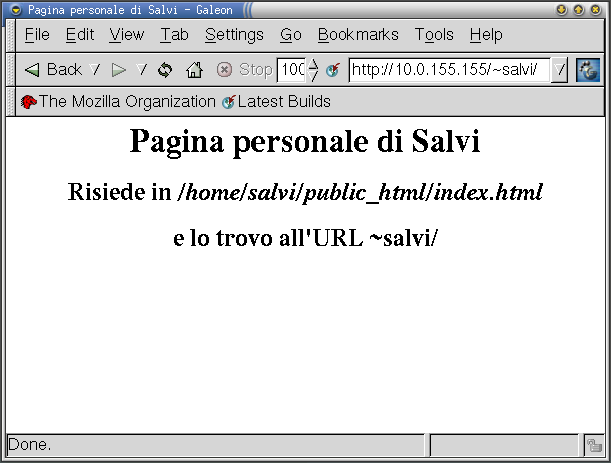Di Stefano Salvi
Per prima cosa, fatto login come root, lanceremo dselect, scrivendo dselect dopo il prompt #, e premendo il tasto a capo:
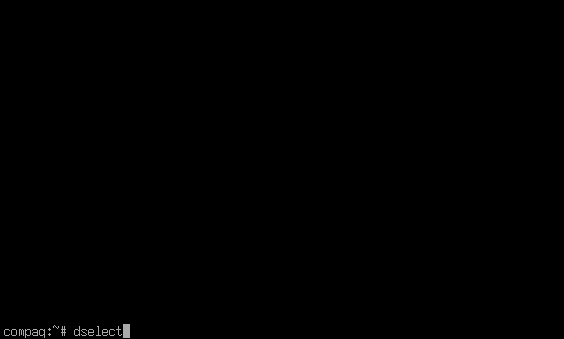
Quindi sceglieremo la selezione pacchetti:
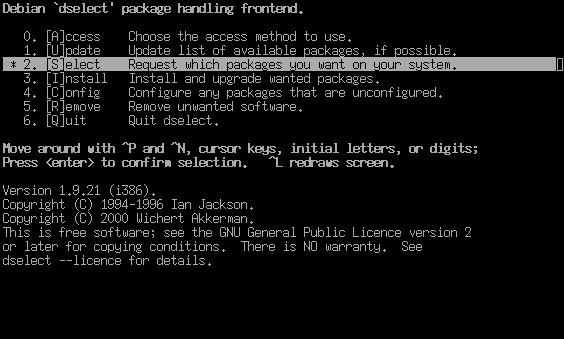
Ci verrà mostrata la schermata di aiuto, dalla quale usciremo premendo la barra spaziatrice:
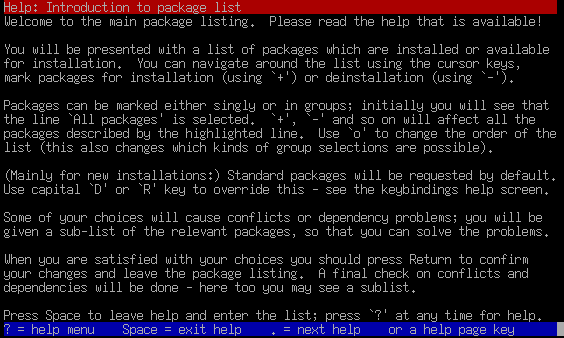
Raggiungeremo così l'elenco dei pacchetti. Utilizzando la barra (/) entreremo nella ricerca. Cercheremo apache ed avvieremo la ricerca premendo il tasto a capo:
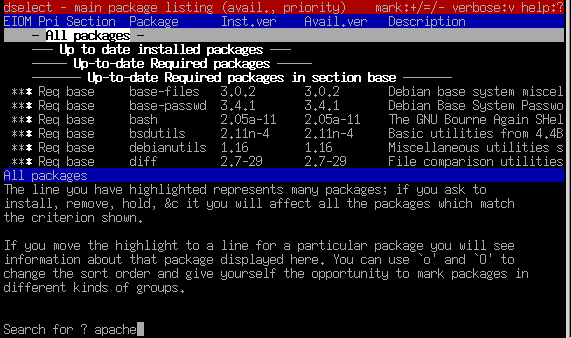
Il primo pacchetto che verrà trovato non è quello che ci interessa. Passeremo al successivo utilizzando la barra rovesciata (\) entreremo nella ricerca. Cercheremo apache:
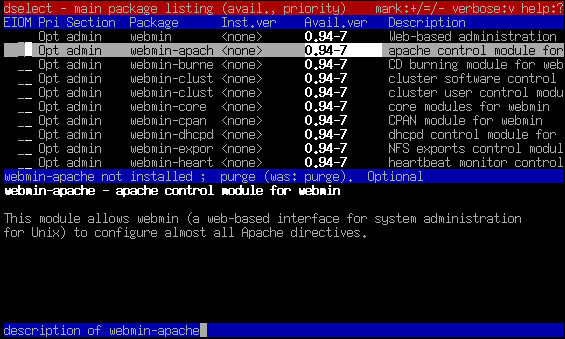
Continueremo la ricerca utilizzando la barra rovesciata (\) fino a che non troveremo apache-doc (la documentazione in html del Web server), che selewioneremo con il tasto ins:
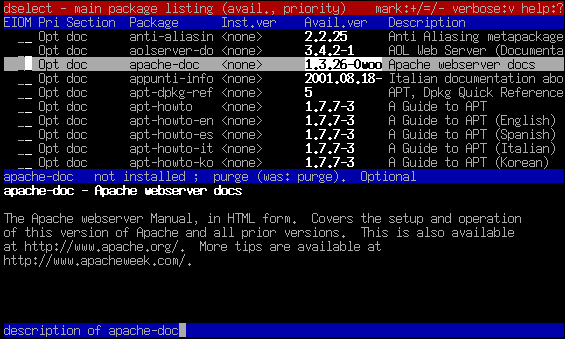
Il pacchetto apache-doc richiede dei pacchetti aggiuntivi, per essere instllato. Ci viene quindi presentata la relativa schermata di aiuto, dalla quale usciremo premendo la barra spaziatrice:
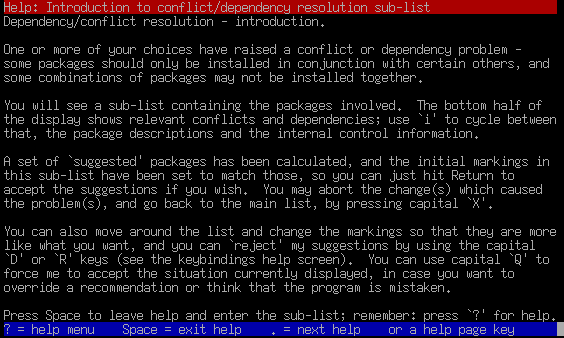
Il sistema ci suggerisce che e installiamo il pacchetto apache-doc è anche utile installare il pacchetto apache. Spostandoci con le frecce sulla riga di apache ci verà appunto detto ceh il pacchetto è suggerito, e lo selezioneremo con il tasto ins, quindi con il tasto a capo passeremo alla fase successiva:
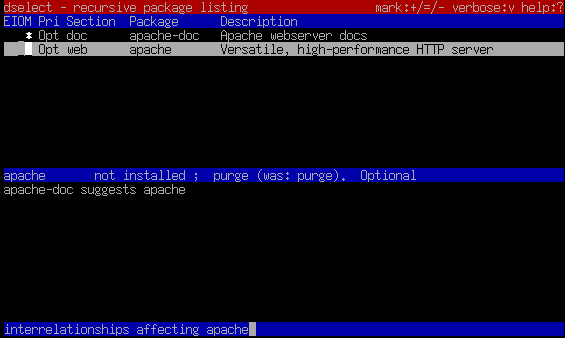
Anche il pacchetto apache richiede dei pacchetti aggiuntivi, per essere instllato. Ci viene quindi presentata di nuovo la relativa schermata di aiuto, dalla quale usciremo premendo la barra spaziatrice:
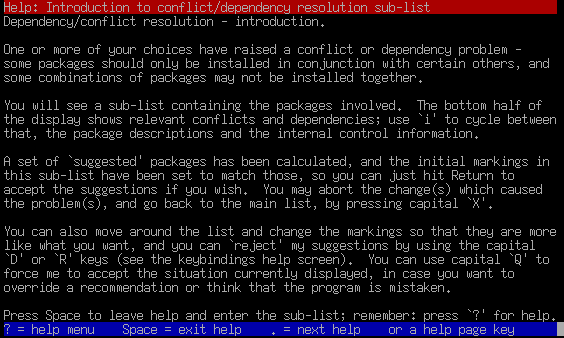
Questa volta troviamo dei pacchetti richiesti dal pacchetto apache, quindi vengono selezionati in automatico. Passeremo alla fase successiva con il tasto a capo:
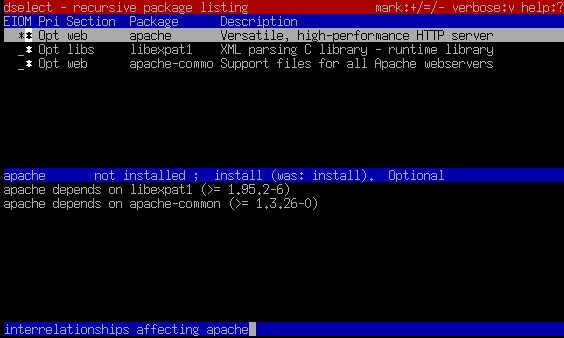
Ritorniamo alla schermata dell'elenco principale. Suggerisco di installare anche la voce successiva, vale a dire gli appunti-informatica-libera, che sono un'ottimo manuale in Italiano. Alla fine passeremo alla fase successiva con il tasto a capo:
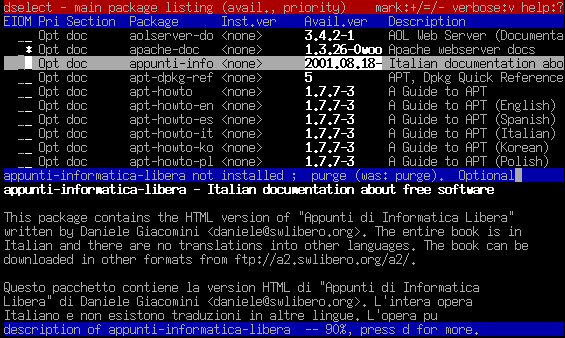
Siamo di nuovo nel menù principale di dselect, ma la voce selezionata è quella del'installazione. La avvieremo con il tasto a capo:
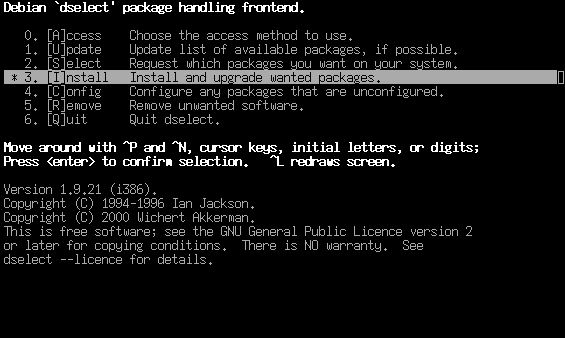
Il sistema ci indica quanto dovrà essere recuperato dai CD (o dalla rete, se stiamo effettuando un'installazione di rete) e ci chiede se vogliamo procedere. Inseriremo il CD e premeremo il tasto a capo per proseguire:
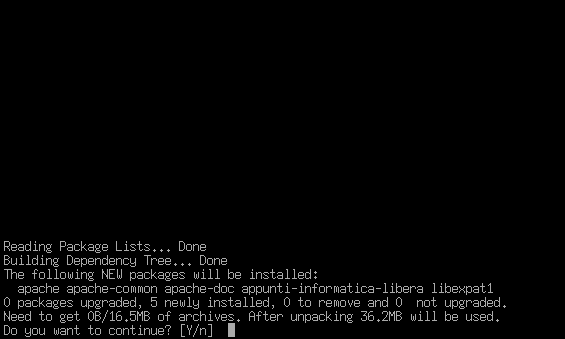
Il sistema ci chiede quindi di inserire il primo CD della distribuzione. Con il tasto a capo avviseremo che è inserito e che il sistema lo piò leggere:
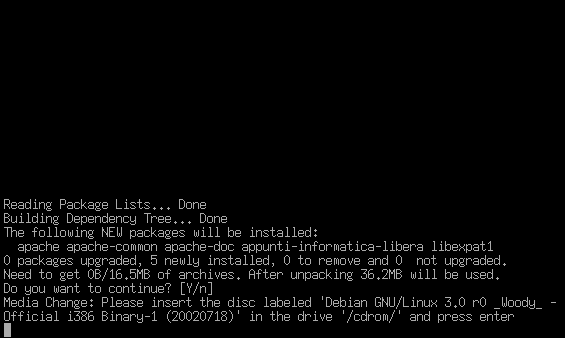
Allo stesso modo ci verranno chiesti anche i CD 2 e 6, che noi inseiremo nel lettore e faremo leggere premendo il tasto a capo. Alla fine ci verrà chiesto se vogliamo cancellare i file temporanei eventualmente scaricati se si usa la rete come sorgente. Con il tasto a capo accetteremo la risposta Y (Si) termineremo l'installazione:
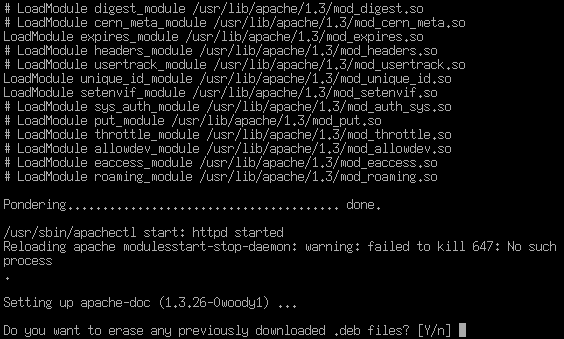
Ci viene chiesto ancora di premere il tasto a capo per proseuire:
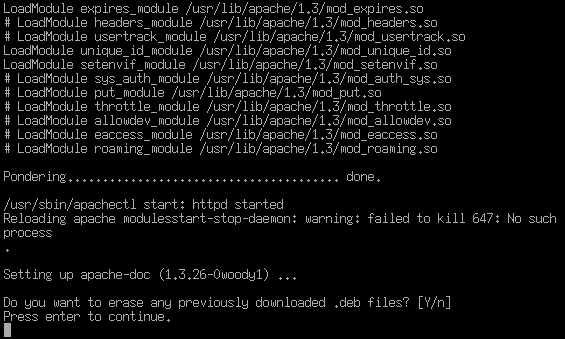
Premendo il tasto q ed il tasto a capo terminiamo l'installazione:
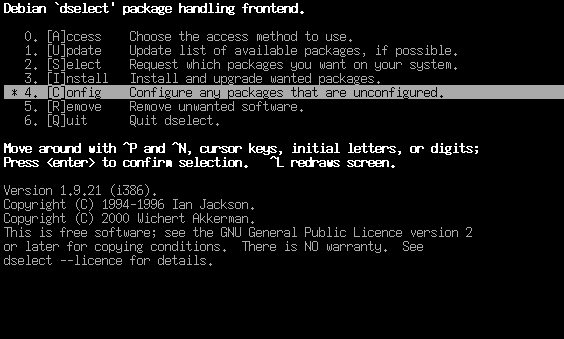
Ora, puntando un browser sull'indirizzo IP della macchina (se è in rete) oppure lanciando un browser nella macchina stessa (se è installato X11 ed un browser) e puntandolo all'indirizzo localhost, potremo vedere la pagina di default dell'installazione, che è in /var/www/index.html:
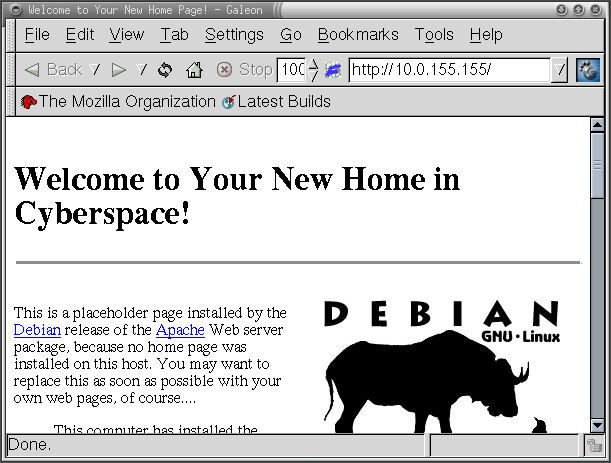
A questo punto create una directory public_html nella vostra home. In questa cartella create il file index.html con il contenuto che segue.
<html> <head> <title>Pagina personale di Salvi</title> </head> <body> <h1 align=center>Pagina personale di Salvi</h1> <h2 align=center>Risiede in <i>/home/salvi/public_html/index.html</i></h2> <h2 align=center>e lo trovo all'URL ~salvi/</h2> </body> </html> |
Con la configurazione di default, puntando un browser sull'indirizzo IP della macchina/~utente/ (se è in rete) oppure lanciando un browser nella macchina stessa (se è installato X11 ed un browser) e puntandolo all'indirizzo localhost/~utente/, potremo vedere la pagina personale di ogni utente, che è in public_html/index.html nella directory home dell'utente: